
Personalizowanie wyglądu wyświetlacza i sposobu działania urządzenia
Poszczególni użytkownicy mogą dostosować sposób działania urządzenia do swoich potrzeb. Na przykład użytkownicy, których językiem ojczystym jest angielski, mogą wprowadzić ustawienie, aby podczas logowania pojawiała się angielska wersja wyświetlacza panelu dotykowego, a inni użytkownicy mogą wprowadzić ustawienie powiększania znaków na wyświetlaczu panelu dotykowego, aby były lepiej widoczne. Ponieważ te ustawienia są aktywowane tylko wtedy, gdy użytkownik który je skonfigurował, zostanie zalogowany, nie mają one wpływu na ustawienia wprowadzone przez innych użytkowników.
 |
Aby korzystać z ustawień prywatnych, należy się zalogować z wykorzystaniem usługi logowania uwierzytelnionego. Zarządzanie użytkownikami Dostępne ustawieniaMożna skonfigurować poniższe ustawienia. Język wyświetlany na ekranie dotykowym Funkcje ułatwienia dostępu dla użytkowników, którzy mają trudności z jakością obrazu lub z wprowadzaniem danych na ekranie dotykowym. |
1
Naciśnij <Ustawienia osobiste>. Ekran <Strona główna>
Jeżeli ekran logowania jest wyświetlany, zaloguj się. Logowanie na urządzeniu
2
Naciśnij na przycisk ustawień, który chcesz skonfigurować.

 Ustawianie języka wyświetlacza
Ustawianie języka wyświetlacza 
Naciśnij na <Przełączanie Języka/Klawiatury>, wybierz język z listy i naciśnij na <OK>.
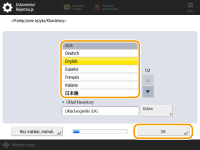
 Ustawianie dostępności
Ustawianie dostępności 
Naciśnij na <Dostępność> i wybierz ustawienie do konfiguracji.
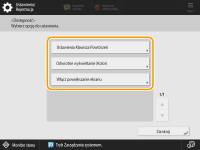
Naciśnij na <Ustawienia Klawisza Powtórzeń>, aby zmienić prędkość wstawiania tego samego znaku, jeżeli przycisk zostanie naciśnięty i przytrzymany. To ustawienie może uniemożliwić użytkownikom przypadkowe wprowadzanie tego samego znaku podczas wolnego wprowadzania tekstu.
Naciśnij <Opóźnienie akceptacji powtórz. naciśnięć>, aby określić czas, przez jaki urządzenie nie akceptuje ponownego naciśnięcia klawiszy w przypadku niezamierzonego wielokrotnego naciśnięcia klawisza na klawiaturze ekranowej. To ustawienie należy skonfigurować w przypadkach, gdy planowane jest wprowadzenie pojedynczego znaku, ale ten sam znak jest wprowadzany wielokrotnie.
Naciśnij po kolei <Odwrotne wyświeltanie (Kolor)>  <Włącz>
<Włącz>  <OK>, aby odwrócić kolory ekranu w celu ułatwienia odczytywania tekstu.
<OK>, aby odwrócić kolory ekranu w celu ułatwienia odczytywania tekstu.
 <Włącz>
<Włącz>  <OK>, aby odwrócić kolory ekranu w celu ułatwienia odczytywania tekstu.
<OK>, aby odwrócić kolory ekranu w celu ułatwienia odczytywania tekstu.Naciśnij po kolei <Włącz powiększanie ekranu>  <Włącz>
<Włącz>  <OK>, aby umożliwić powiększanie lub zmniejszanie treści na niektórych ekranach poprzez zbliżenie do siebie lub oddalenie od siebie dwóch palców dotykających ekranu.
<OK>, aby umożliwić powiększanie lub zmniejszanie treści na niektórych ekranach poprzez zbliżenie do siebie lub oddalenie od siebie dwóch palców dotykających ekranu.
 <Włącz>
<Włącz>  <OK>, aby umożliwić powiększanie lub zmniejszanie treści na niektórych ekranach poprzez zbliżenie do siebie lub oddalenie od siebie dwóch palców dotykających ekranu.
<OK>, aby umożliwić powiększanie lub zmniejszanie treści na niektórych ekranach poprzez zbliżenie do siebie lub oddalenie od siebie dwóch palców dotykających ekranu. |
Ustaw ekran wyświetlany po uruchomieniu urządzeniaJeżeli urządzenie skonfigurowano tak, że wymagane jest logowanie po jego uruchomieniu (Określanie, kiedy ma być wyświetlany ekran logowania), opcja <Domyślny ekran po uruchomieniu/wznowieniu> jest wyświetlana jako element w <Ustawienia osobiste>. Ekran, który jest wyświetlany po uruchomieniu urządzenia można dostosować do poszczególnych użytkowników. |